| ソフトウェアキーボードとは |
|
パスワード入力に使用します。 実際のキーボードを押して、パスワードを入力するのではなく、画面上のキーボードをマウスでクリックしてパスワードを入力します。 実際のキーボードを使用しないため、キーボードの操作履歴が残らず実際のキーボードより安全にパスワード入力ができます。 |
| 1.ソフトウェアキーボードの表示 |
| パスワード入力欄の「ソフトウェアキーボード入力」をクリックすると別ウインドウでソフトウェアキーボードが表示されます。 |
| 2.ソフトウェアキーボードのキー入力 |
 マウスカーソルを青線の枠内へ移動させると、ボタンの文字が非表示になります。 マウスカーソルを青線の枠内へ移動させると、ボタンの文字が非表示になります。

 ソフトウェアキーボードからパスワードを入力する前に、マウスカーソルを青線の枠外へ移動させ、クリックしたい文字の位置を記憶してください。 ソフトウェアキーボードからパスワードを入力する前に、マウスカーソルを青線の枠外へ移動させ、クリックしたい文字の位置を記憶してください。

 マウスカーソルを青線の枠内へ移動させてから、ボタンをクリックし、パスワードを入力してください。 マウスカーソルを青線の枠内へ移動させてから、ボタンをクリックし、パスワードを入力してください。

|
| <補足>ソフトウェアキーボードのボタン説明 |
|
別ウィンドウで表示されたソフトウェアキーボードを使用し、お客様のパスワードを入力することでログインできます。 ソフトウェアキーボードのキー配置および操作方法について以下に記載します。 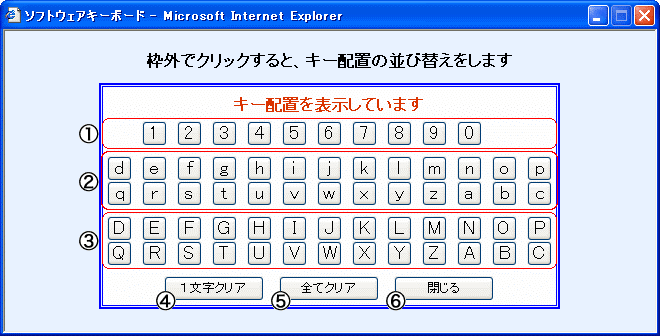
1.数字入力 クリックすると、数字が入力できます。 2.英小文字入力 クリックすると、小文字の英字が入力できます。 3.英大文字入力 クリックすると、大文字の英字が入力できます。 4.1文字クリア 「1文字クリア」をクリックすると、入力した文字を1文字削除します。 5.全てクリア 「全てクリア」ボタンをクリックすると、入力した文字を全て削除します。 6.ソフトウェアキーボードを閉じる 「閉じる」ボタンをクリックすると、ソフトウェアキーボードを閉じます。 |
| <補足>ボタンの並び替えについて |
|
青線の枠外でクリックをすることでボタンの並び替えができます。 ※ボタンの配置を盗み見られたと思われる場合に、ボタンを並び替えいただくことで、パスワードの流出を防ぎます。 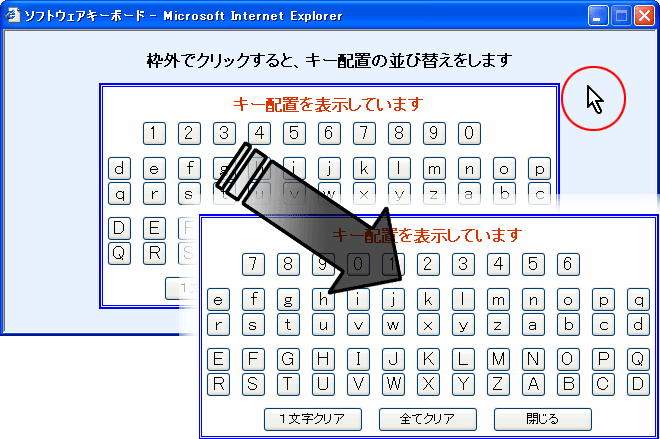 |